Laptop se Mobile par Internet kaise chalate hai. Mobile se Laptop par net kaise chalaye. Is Post me Aapko puri jankari denge. Waise to Android Mobile phone har kisi ke paas hai. Yadi Aapke paas laptop hai to isse android phone me internet ko share karke bahut hi asani se internet chalaya ja sakta hai. Laptop me Wi-fi pahle se maujood hota hai. Jiske jariye aap Laptop ko hotspot bana sakte hai. To Apko batate hai ki internet kaise chalaye android phone par. Is post me hum jis software ki madad lenge uska naam hai - mHotspot
About mHotspot :
>
mHotspot ek free software hai. Jo hamare laptop me install hone ke baad wi-fi on karke hotspot ko enable karta hai. Jab Hotspot enable ho jata hai to aap is hotspot se connect karke net chala sakte hai. Is software se internet chalane ke liye koi alag se hotspot ya router ki jaroorat nahi hoti hai. Aap secure hokar Isse internet chala sakte hai. Ye lan network par kaam karta hai.
mHotspot ke features kya-kya hai?
mHotspot ke features kya-kya hai?
1. mHotspot se aap kisi bhi device me internet connect kara sakte hai. Isme bas aapko kewal hotspot install karne ke baad on karna chahiye.
2. Aap mHotspot ke jariye ek secure hotspot on kar sakte hai. Is software ke through aap possword lagakar apne hotspot ko secure kar sakte hai.
3. mHotspot ke jariye aap maximum 10 log internet connect kara sakte hai.
4. mHotspot windows 7, 8 aur 10 par kaam karta hai.
5. Isse aap kisi bhi tarah ke internet ko share kar sakte hai. Iski tranfer speed aapke data connection par nirbhar karega.
6. Aur jab mhotspot enable ho jata hai to bas kewal aapko apna wi-fi open karke possword dalkar connect karna hota hai. Jisse aap internet ko prayog sakte hai.
mHospot Download kaise kare?
Ab aapko mHotspot install karne ke liye yaha par click karna hoga. Jaha se aap download par click karne ke baad aap mHotspot ko download kar sakenge.
mhotspot Install kare laptop kare aur Internet share kare
Ab Aapko mhotspot download karne ke baad Laptop me install karna hoga. Installation ke process pure hone ke baad Aap aap mhotspot ko open kare.
Step 1. Ab Aap Desktop par bane mHotspot Icon par click karke open kare.Aap chahe to notification bar se bhi open kar sakte hai iske liye aap notification bar me mhotspot icon par click kare.
>
Step 2. Mhotspot ko open karne par aapko apna account set karne ke liye puchega. Jisme aapko bharna hoga.
1. Hotspot Name
Apna hotspot naame daliye. isi naam aap internet share kar sakenge.
2. Possword
Aap apne hotspot me possword bhi laga sakte hai. Koi Acha sa possword dale. Aapka possword 8 Character se kam ka nahi hona chahiye.
3. Internet Source
Isme aap LAN, Ethernet aur bhi option se internet share kar sakte hai.4. Max Client
Isse aap apne hotspot me ye settings kar sakte hai ki aapko kitna devices ko connect karana hai.
Step 3. Ab Apki settings puri ho chuki hai. Bas aapko Start hotspot par click karna hai. Is par click karne ke baad aap Internet yani wi-fi hotspot on ho jayega.
4. Ab aap kisi bhi android phone ya kisi bhi device me internet connect karke chala sakte hai.
Read -
Blockquote kya hai? Blogger par Blockquote kaise use kare?
Internet Se Free Call Kijiye - Free Me Internet Calling Tricks
To ye thi Laptop se internet share karne ki Trick. Agar aapko ye trick pasand aaye to ise social media par share jaroor kare
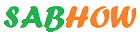



Post a Comment